Når du arbeider med tall, kan du angi en desimaltabulator, slik at tall, for eksempel valutabeløp, justeres riktig i en kolonne.
-
Hvis linjalen ikke vises øverst i dokumentet, går du til Vis > linjal.
-
Klikk eller trykk på tabulatorvelgeren til venstre på linjalen til du ser desimaltabulatoren

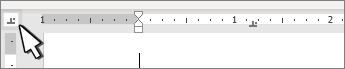
-
Velg linjalen der du vil at desimaltegnet skal være. Du kan klikke og dra dette senere for å flytte det.
-
Klikk eller trykk på dokumentet der du vil skrive inn et tall, og trykk tab-tasten. Når du skriver inn tallet, justeres desimaltegnet etter tabulatoren. Hvis du gjør det samme på neste linje, midtstilles tallene i forhold til desimaltegnet.
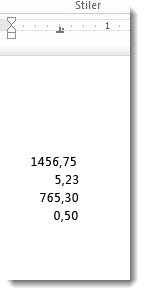
Hvis du vil bruke et annet skilletegn enn et desimaltegn, kan du velge et skilletegn ved hjelp av Kontrollpanel i Windows.
Obs!: Hvis du endrer denne innstillingen, påvirker det alle tallformat, ikke bare formatene som brukes i Word.
-
Gå til Start > Kontrollpanel > klokke og område eller klokke, språk og område.
-
Velg Formater > Tilleggsinnstillinger i dialogboksen Område.
Hvis dialogboksen Område ikke vises, velger du Område - eller Endre dato-, klokkeslett- eller tallformater i kontrollpanelet .
-
Velg Tall-fanen i dialogboksen Tilpass format, og velg skilletegnet du vil bruke, i rullegardinlisten Desimaltegn.
-
Velg OK.










